
随着电脑的使用率越来越高,我们有时候可能会遇到对win7系统手误将资源管理器关闭了再开启进行设置,如果我们需要对win7系统手误将资源管理器关闭了再开启进行设置时,要怎么处理win7系统手误将资源管理器关闭了再开启呢?
详细步骤:
1、在资源管理器被关闭的时候是无法用鼠标点击相关功能的,所以这时候只能用快捷键启用相关的功能,按住CTRL+ALT+Delete启动任务管理器;
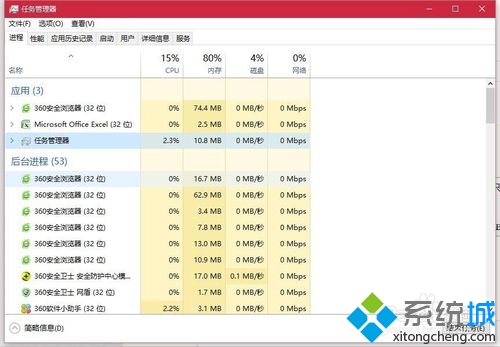
2、在任务管理器的“文件”这个功能下,点击“运行新任务”;
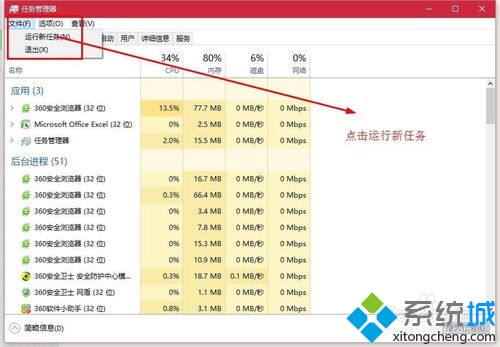
3、然后就会弹出一个新建任务的框,在里面输入"cmd",然后点击确定或者直接按enter键进入运行“cmd”命令的界面;
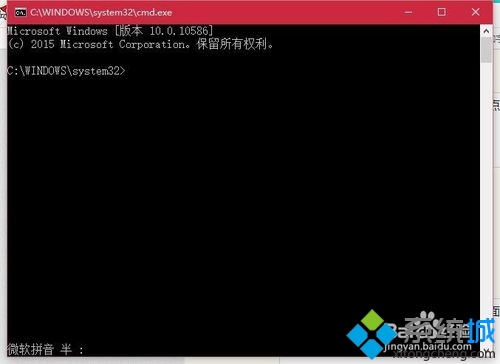
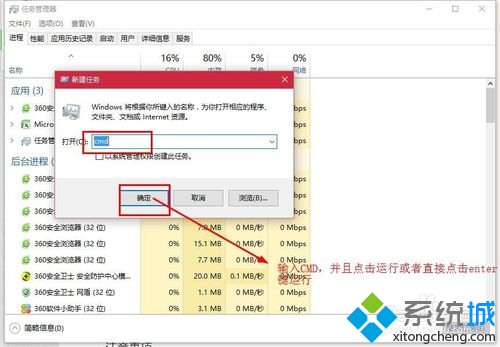
4、然后在输入cmd命令“explorer”,详细看下图,然后按回车;

5、然后你的资源管理器就被启动了,电脑也就恢复正常了。
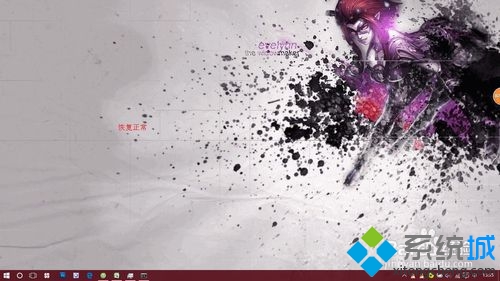
上述教程内容就是win7系统手误将资源管理器关闭的开启方法,简单设置之后,资源管理器又开启了,就可以自动运行了。
以上就是小编为大家带来的win7系统手误将资源管理器关闭了再开启的操作方法方法还是很简单的,如果还有不清楚的可以参考以上的教程,希望这个小小的经验能够帮助大家不再烦恼!
uc电脑园提供的技术方案或与您产品的实际情况有所差异,您需在完整阅读方案并知晓其提示风险的情况下谨慎操作,避免造成任何损失。

未知的网友